Tạo hoặc chỉnh sửa bảng thông tin hệ thống Power BI embedded
Bài viết này sẽ giải thích cách thiết lập và sử dụng bảng thông tin hệ thống tham chiếu đến báo cáo Power BI hoặc bảng thông tin trong một ứng dụng dựa trên mô hình. Quản trị viên hệ thống và công cụ tùy chỉnh hệ thống có thể tạo báo cáo hệ thống và bảng thông tin, có thể được cung cấp cho người dùng ứng dụng dựa trên mô hình. Người dùng cần phải có sự ủy quyền và giấy phép Power BI để sử dụng nội dung.
Lưu ý
Power BI nhúng trong bảng điều khiển hệ thống hoặc biểu mẫu sẽ bỏ qua cài đặt môi trường nhúng trực quan Power Platform trung tâm quản trị Power BI . Thiết đặt đó kiểm soát việc người dùng cuối có thể thêm báo cáo Power BI được nhúng vào dạng xem cá nhân, biểu đồ và bảng thông tin.
Đọc thêm về các giấy phép có liên quan tại Power BI mức giá Power BI .
Để tìm hiểu thêm về Power BI báo cáo và bảng thông tin, hãy truy cập Tạo báo cáo và bảng thông tin trong Power BI.
Tạo bảng thông tin hệ thống bằng Power BI Embedded
Quy trình này chỉ cho bạn cách thiết lập trang Power BI Embedded cho một môi trường duy nhất được kết nối với không gian làm việc Power BI.
Chọn Giải pháp trên ngăn điều hướng bên trái trong Power Apps (make.powerapps.com), sau đó tạo hoặc mở một giải pháp hiện có. Nếu mục không có trong ngăn bảng điều khiển bên, hãy chọn …Thêm rồi chọn mục bạn muốn.
Chọn Bảng điều khiển>mới>Power BI được nhúng.
Nếu bạn đã cài đặt giải pháp hệ thống Tiện ích mở rộng Power BI (Bản xem trước), bạn có thể chọn báo cáo Power BI nhận biết giải pháp được nhúng vào bảng thông tin hệ thống. Bạn sẽ thấy tùy chọn Chỉ hiển thị báo cáo trong môi trường này được chọn và không gian làm việc Power BI môi trường chuyên dụng được chọn trước cho bạn.
Quan trọng
- Đây là một tính năng xem trước.
- Quản trị viên có thể cài đặt giải pháp Tiện ích mở rộng Power BI từ trung tâm quản trị Power Platform. Thông tin thêm: Cài đặt ứng dụng trong chế độ xem môi trường

Nếu bạn bỏ chọn Chỉ hiển thị báo cáo trong môi trường này, bạn có thể chọn Power BI báo cáo hoặc Power BI bảng điều khiển từ không gian làm việc khác.
Nhập thông tin sau vào hộp thoại Mới Power BI được nhúng xuất hiện:
- Nhập Tên hiển thị cho bảng điều khiển, tên này sẽ được hiển thị cho người dùng trong bộ chọn trên trang Bảng điều khiển .
- Chọn loại, có thể là Power BI báo cáo hoặc Power BI bảng điều khiển.
- Chọn Sử dụng biến môi trường nếu bạn muốn thay thế không gian làm việc tĩnh và báo cáo để sử dụng biến môi trường từ cấu hình. Thông tin thêm: Tổng quan về biến môi trường
- Chọn Power BI không gian làm việc.
- Chọn một báo cáo hoặc bảng thông tin trong Power BI.
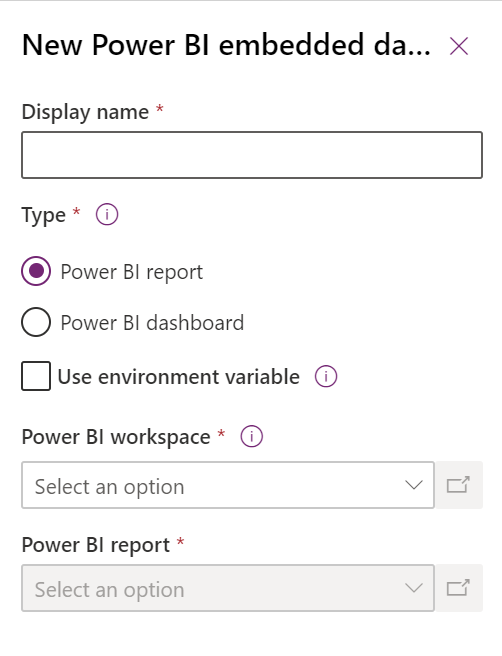
Theo tùy chọn, bạn có thể chọn Sử dụng biến môi trường để sử dụng khi di chuyển báo cáo sang môi trường khác trong giải pháp. Thông tin thêm: Tạo Power BI trang nhúng với biến môi trường
Chọn Lưu để lưu và xuất bản bảng điều khiển hệ thống.
Thêm trang Power BI Embedded vào ứng dụng dựa trên mô hình
- Tạo hoặc chỉnh sửa ứng dụng dựa trên mô hình hiện có bằng công cụ thiết kế ứng dụng.
- Trong trình thiết kế ứng dụng, hãy chọn Thêm trang>Bảng điều khiển.
- Chọn trình chọn Bảng thông tin hệ thống , sau đó chọn Power BI bảng thông tin.
- Chọn bảng điều khiển Power BI bạn muốn, sau đó chọn Thêm.
- Chọn tiểu vùng Bảng điều khiển trên khung thiết kế ứng dụng.
- Chọn Lưu. Để người dùng có thể xem những thay đổi của bạn, hãy chọn Lưu và Xuất bản.
Chọn trang Power BI Embedded trong ứng dụng dựa trên mô hình
- Phát ứng dụng dựa trên mô hình, sau đó chọn bảng thông tin từ ngăn điều hướng bên trái.
- Chọn trang được nhúng để thực hiện các hành động như mở rộng, sao chép dưới dạng hình ảnh và lọc. Power BI

Tạo trang Power BI Embedded bằng một biến môi trường
Khi giải pháp có Power BI thành phần nhúng được chuyển sang các môi trường khác, bạn có thể bật Sử dụng biến môi trường để cấu hình bảng điều khiển. Đối với mỗi môi trường, bạn chỉ định không gian làm việc và bảng thông tin hoặc báo cáo để tham chiếu. Các biến môi trường cho phép cấu hình mà không có các tùy chỉnh không được quản lý.
Khi bạn tạo hoặc chỉnh sửa bảng điều khiển hệ thống nhúng hiện có trong Power BI (make.powerapps.com), hãy chọn Power Apps Sử dụng biến môi trường . tạo-sửa-powerbi-embedded

Mở bộ chọn Power BI biến môi trường và sau đó chọn biến môi trường mới.

Một bảng điều khiển lồng nhau sẽ mở nơi bạn tạo biến môi trường. Thuộc tính biến môi trường được tự động điền bằng bảng điều khiển Tên hiển thị và Tên.
Bạn có thể đặt cấu hình không gian làm việc và báo cáo hoặc bảng thông tin. Các giá trị được lưu trữ dưới dạng JSON. Thông tin thêm: Tổng quan về biến môi trường

Lưu biến môi trường. Các giá trị mặc định và hiện tại cho không gian làm việc và báo cáo hoặc bảng thông tin được hiển thị.

Xem thêm
Tạo hoặc chỉnh sửa bảng thông tin ứng dụng dựa trên mô hình
Xem dữ liệu bảng trong Power BI Desktop
Sử dụng Power BI
Sử dụng Power BI với Microsoft Dataverse
Tạo một Power BI báo cáo bằng cách sử dụng Common Data Service trình kết nối